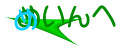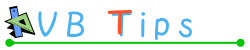
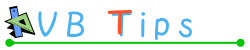
|
1. |
|
プロパティ : (Get)Description, (Get)Latest メソッド : Add, Clear, Execuse, GetDescriptions, RemoveFirst イベント : DescriptionProc, Execuse Private変数 : mKnot(KnotManagerオブジェクト) このクラスは、さすがサンプルだけあってKnotManagerだけで成り立っています。以下の3つについて説明を加えたいと思います。 Public Sub Add(ByVal Element, ByVal Description) このメソッドで、アンドゥの情報が詰まった変数(使用者が自由に設定。ただし、ユーザー定義型は不可。)をElementで指定し、 それに対しての説明(例えば、"ファイル名の変更"など)をDescriptionで指定します。配列の要素(整数型)などで指定できるように、 Variant型で受け取ります。メソッド内部では、これらの組をArray()関数で一つの配列としてKnotItemに組み込みます。 追加する場所は最後部固定です。 Public Event DescriptionProc(ByVal Description, Break As Boolean) このイベントは、GetDescriptionsメソッドを実行したときに呼び出されるイベントです。BreakにTrueが代入されるまで何回も呼び出されます。 こうして呼び出される説明をリストボックスなどに追加していくと履歴リストができます。なお、説明は最後に追加されたアンドゥ情報から順番に通知されます。 Public Event Execuse(ByVal Element, Cancel As Boolean) このイベントは、Execuseメソッドを実行したときに呼び出されます。実際にアンドゥ作業をする部分(開発者が実装する)はここになります。 このイベントが終了すると、自動的にアンドゥバッファの最後の情報は自動的に削除されます。これを防ぐ(アンドゥをキャンセルする)為には、CancelをTrueに設定してイベントを終了することで可能です。 |
|
2. |
|
プロパティ : (Get)ListItems メソッド : Add, Clear, Remove Private変数 : mKnot(KnotManagerオブジェクト) このクラスも、KnotManagerだけで成り立っています。このオブジェクトでは、文字列を追加するときにちょっとした作業を行っているので以下でちょっと説明します。 Public Function Add(ByVal NewItem As String) As Long With mKnot c = .Count If c > 0 Then 二分探索という手段を用います。この検索方法は、VBM99年3月号の「考え方を考える」などを参考にしてください。ここでは単純な二分探索ではなく、Ladderコレクションを用いた近似的な検索を行っています。 こちらでは、二分探索に対応して逐次探索を行います。しかし、Ladderコレクションを用いた探索と混合させているので、単純に一つ一つ調べるよりかは高速です。 ここで、一つずつKnotItemを調べていきます。 ki2がNothingであるということは、挿入位置が最初か最後であるということです。 既にリストに入っている文字列と同じならば追加しません。 Else End If End With 言葉で説明すると、こんなところです。実際のコードは、サンプルをダウンロードしてみてください。 |
|
3. |
|
プロパティ : (Get)ListItems, NoCase, TextBox メソッド : AddText, Clear, ComplementText Private変数 : mNoCase, mStrList(StringListオブジェクト), mTargetText_Alone(TextBox) このクラスは、厳密に言えばKnotLibを直接使用していないのですが、StringListクラスを使用したサンプルとして紹介します。テキストボックスを対象としたオートコンプリートの機能を提供するクラスです。 その中枢の関数(メソッド)を解説します。 Public Sub ComplementText(TargetBox As TextBox) Dim t As String, v As Variant, i As Long Static b As Boolean ' 補完実行中もしくはテキストボックスのカーソルが一番右端に来ていなければこの先を実行しません。 If b Or TargetBox.SelStart < Len(TargetBox.Text) Then Exit Sub b = True ' 補完実行中のフラグを立てます ' StringListのアイテムを配列の形で一括して受け取ります。 v = mStrList.ListItems With TargetBox ' テキストボックスの文字を変数に代入します。その際に大文字小文字を区別するかによってテキストを編集します。 If mNoCase Then t = LCase(.Text) Else t = .Text If Len(t) = 0 Then b = False: Exit Sub ' テキストが長さ0ならば実行中止です。 For i = 0 To UBound(v) Next End With b = False ' 補完終了。 この関数により、テキストボックスに自動的に文字列が追加されます。この関数を真似ることでこのサンプルでは実装されていない、テキストボックス以外に文字列変数を補完する関数も作ってみてはどうでしょうか。 それでは、ダウンロードして、実際に試してみてください。 |